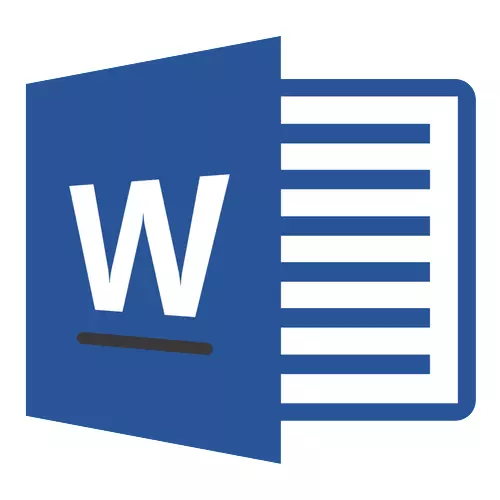
A l'escriure un tipus diferent d'articles en format MS Word, sovint és necessari posar un guió llarg entre les paraules, i no només un guió (guió). Parlant d'aquest últim, tothom sap tot perfectament en aquest símbol està en el teclat és el bloc digital dreta i la fila superior amb nombres. Aquestes són només les estrictes regles presentades als textos (especialment si es tracta d'un supòsit termini, una documentació important abstracte), requereixen l'ús correcte dels signes: un guió entre les paraules, el guió - en les paraules que s'escriuen capes, si és possible anomena-ho.
L'addició d'un guió llarg en la Paraula
Abans de la figura cap a fora com fer un guió llarg en una paraula, no estarà de més dir que hi ha tantes tres tipus de tauler - electrònics (la més curta, és un guió), mitjanes i llargues. Es tracta de l'última li direm a continuació.Mètode 1: Substitució automàtica de símbols
Microsoft Word reemplaça automàticament el defisc guió en alguns casos. Sovint, les transaccions d'automòbils que es produeix en el camí, directament durant el conjunt de el text, és suficient per escriure el text correctament.

Per exemple, cal marcar el següent en el text: "Long guió és" . Tan aviat com es posa l'espai després de la paraula que va immediatament darrere de l'símbol de guió (en el nostre cas, aquesta paraula "això és" ) Défis entre aquestes paraules està canviant a un guió llarg. A el mateix temps, la bretxa s'ha d'interposar entre la Paraula i défis, en ambdós costats.
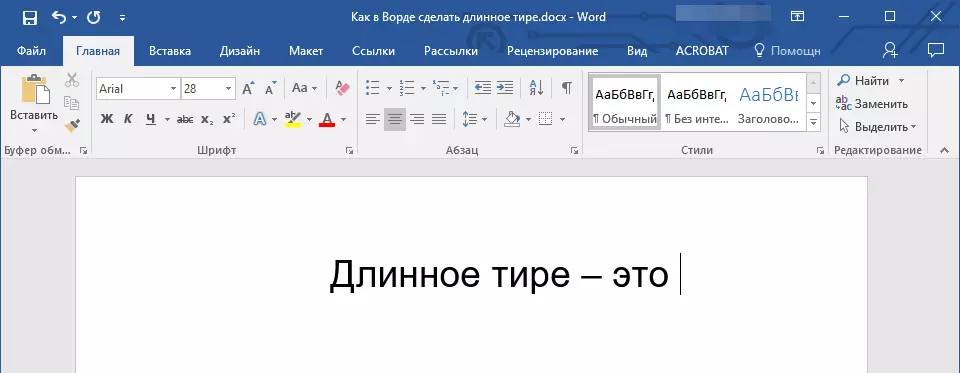
Si el guió s'utilitza en el codi (per exemple, "algú" ), Les llacunes abans i davant d'ell no estan drets, a continuació, en un guió llarg que, per descomptat, no seran reemplaçats.

Nota: Un guió que es posa en la Paraula a l'autonomia no és llarga ( — ), I mitjana ( – ). Aquest compleix totalment amb les regles per a escriure text.
Mètode 2: codis hexadecimals
En alguns casos, així com en algunes versions de la paraula de la substitució automàtica de guió en un guió llarg, no es produeix. En aquest cas, es pot i necessitat d'establir un guió si mateix, utilitzant un conjunt específic de números i una combinació de tecles d'accés ràpid.
- En un lloc on cal posar un guió llarg, entre els números "2014" sense cometes.
- Premeu la combinació de tecles "ALT + X" (El cursor ha de ser immediatament per els números introduïts).
- La combinació numèrica que ha introduït automàticament serà reemplaçat per un guió llarg.

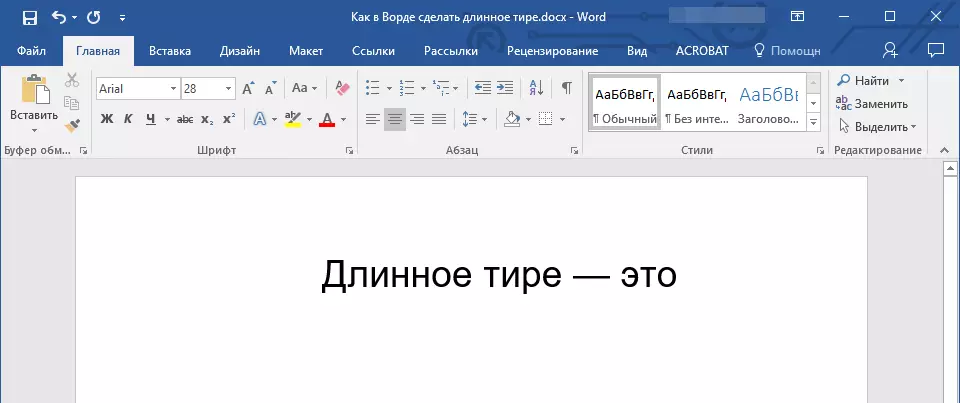
Assessorament: Per posar un guionet, entre els números "2013" (Aquest és el guió que s'instal·la durant la transferència automàtica, que escrivim més amunt). Per afegir un guió pot introduir "2012" . Després de la introducció de qualsevol codi hexadecimal, simplement feu clic "ALT + X".

Mètode 3: Inserció de símbols
Posar un guió llarg en la Paraula, pot utilitzar el ratolí, seleccionar el caràcter apropiat de la incorporada en el conjunt de el programa.

- Instal·lar el cursor al lloc de el text on el guió llarg ha de ser.
- Canvieu a la pestanya "Insereix" i feu clic al botó "Símbols" situat en el grup de el mateix nom.
- Al menú desplegat, seleccioneu "Altres caràcters".
- A la finestra que apareix, busca la mica de longitud adequada.
Assessorament: Per no mirar durant molt de temps com un símbol necessari, simplement aneu a la pestanya. "Els signes especials" . Trobar un guió llarg allà, feu clic i feu clic al botó "Insereix".
- Guió llarg apareixerà en el text.
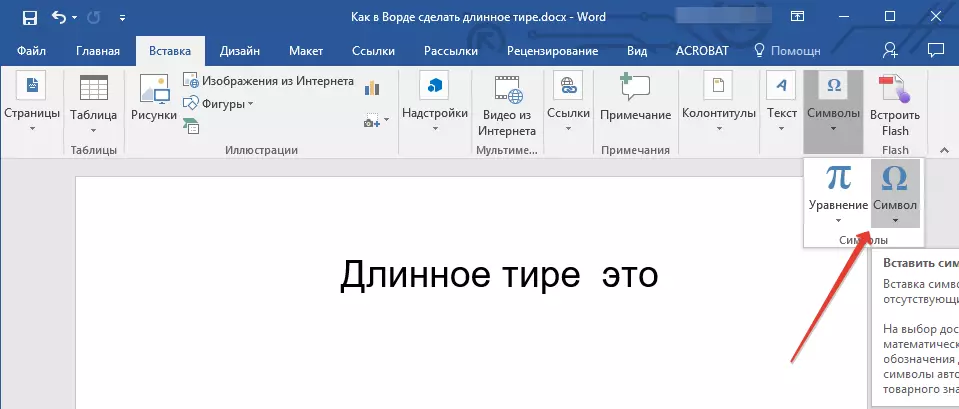

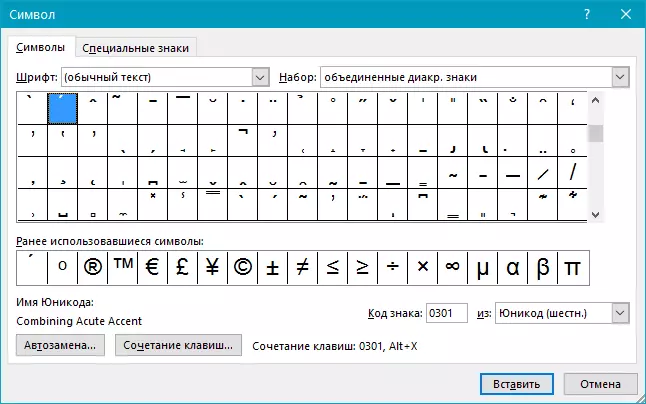

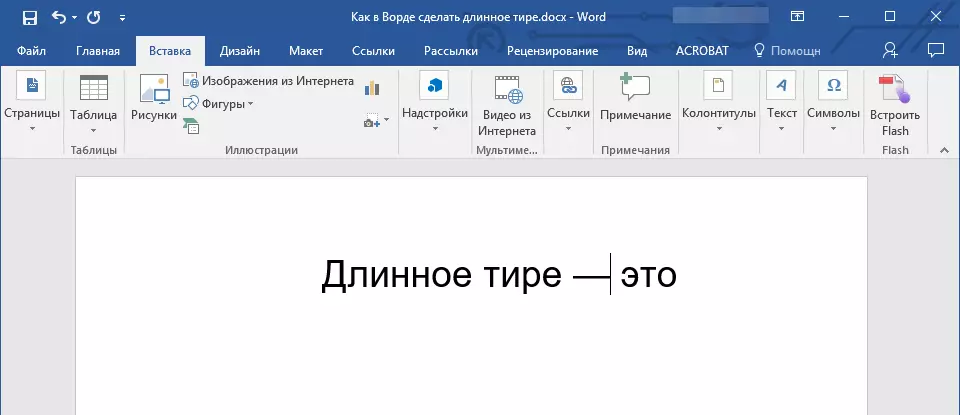
Mètode 4: Les combinacions de tecles
Si el teclat té un bloc de claus digitals, d'un guió llarg es pot lliurar amb ella:
- Desactiva més modes "Bloqueig numèric" prement la tecla corresponent.
- Instal·lar el cursor al lloc on ha de posar un guió llarg.
- Premeu les tecles "Alt + Ctrl" i “-” en el teclat numèric.
- Un guió llarg apareixerà en el text.


Assessorament: Per posar un guionet, feu clic "Ctrl" i “-”.

Mètode 5: Universal
L'últim mètode per afegir un guió llarg de el text és universal i pot ser utilitzat no només en Microsoft Word, sinó també en la majoria dels editors d'HTML.
- Instal·lar el cursor al lloc on és necessari instal·lar un guió llarg.
- Feu clic a la tecla "Alt" i introdueixi els números "0151" sense cometes.
- Deixeu anar la tecla "Alt".
- Un guió llarg apareixerà en el text.


Conclusió
Això és tot, ara que sap exactament com posar un guió llarg en la Paraula. El dels mètodes a utilitzar per a aquests fins per resoldre a vostè. El més important és que és convenient i operativa. Li desitgem una alta productivitat en el treball i només resultats positius.
